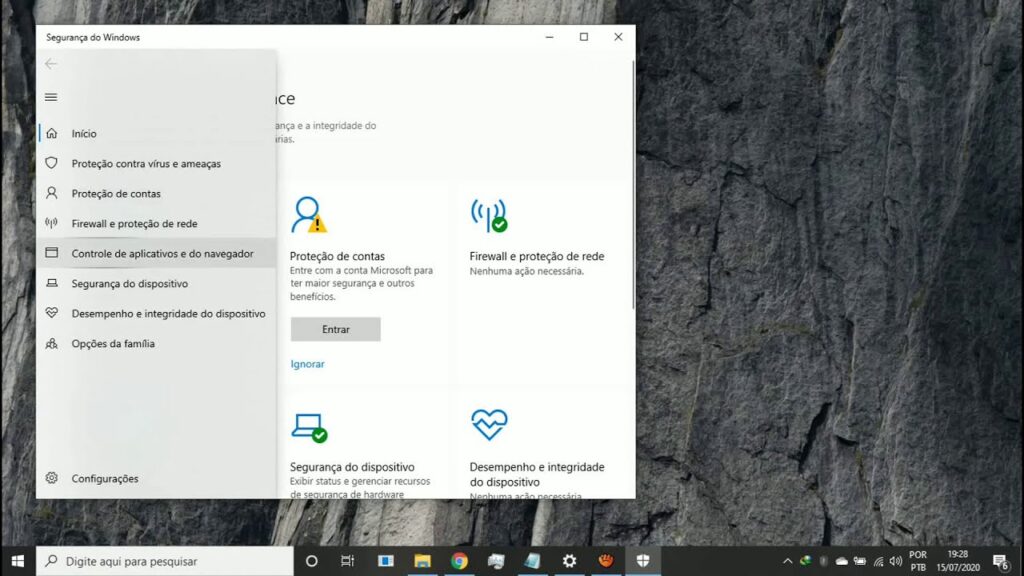
Com o aumento da presença de ameaças virtuais, é fundamental contar com um bom antivírus para manter o computador seguro. No entanto, muitas vezes, o software pode identificar arquivos suspeitos e movê-los para quarentena, impedindo seu acesso. Nesse contexto, é importante saber como gerenciar arquivos em quarentena no PC movidos pelo antivírus. Neste artigo, apresentaremos algumas dicas úteis para lidar com esse problema e garantir a segurança do seu computador.
Desvendando o mistério da quarentena do antivírus: o que realmente acontece com seus arquivos?
Quando o seu antivírus detecta um arquivo suspeito, ele geralmente o move para a quarentena. Mas o que realmente acontece com esse arquivo? Por que ele não é simplesmente excluído?
A quarentena é um recurso de segurança que permite ao antivírus isolar arquivos suspeitos ou maliciosos. Ao mover esses arquivos para a quarentena, o antivírus impede que eles causem danos ao sistema operacional ou aos seus arquivos pessoais.
Porém, é importante lembrar que nem todos os arquivos movidos para a quarentena são maliciosos. Alguns podem ser falsos positivos, ou seja, arquivos que foram identificados erroneamente como ameaças.
Gerenciar arquivos em quarentena é importante para garantir que seus arquivos pessoais não sejam deletados sem necessidade. É possível verificar os arquivos na quarentena e restaurá-los caso sejam considerados seguros.
Em resumo, a quarentena é uma medida de segurança importante para proteger seu computador contra ameaças cibernéticas. No entanto, é preciso cuidado ao gerenciar os arquivos movidos para a quarentena e verificar se eles realmente são maliciosos ou não.
Recuperando arquivos em quarentena: Soluções para problemas do Windows Defender
Se você usa o Windows Defender como seu software de segurança, pode ser que alguns arquivos sejam movidos para a quarentena automaticamente. Isso acontece quando o Defender detecta que esses arquivos podem ser maliciosos ou prejudiciais para o seu sistema.
Porém, em alguns casos, esses arquivos são apenas falsos positivos e não representam uma ameaça real. Se você precisa recuperar algum desses arquivos em quarentena, existem algumas soluções que podem ajudar.
A primeira opção é acessar a lista de ameaças no Windows Defender e verificar se o arquivo que você precisa está lá. Se estiver, você pode selecioná-lo e clicar em “Restaurar” para movê-lo de volta para o local original.
Caso o arquivo não esteja na lista de ameaças, você pode tentar acessar a pasta de quarentena manualmente. Para isso, abra o Windows Defender e clique em “Configurações”. Em seguida, vá para a seção “Proteção contra vírus e ameaças” e clique em “Gerenciar configurações”. Role a página até encontrar a opção “Exibir histórico de proteção” e clique nela. Lá, você deve encontrar a opção para acessar a pasta de quarentena.
Por fim, se nenhuma dessas opções funcionar, você pode tentar desativar temporariamente o Windows Defender para recuperar o arquivo em quarentena. Porém, lembre-se de reativá-lo assim que concluir o processo.
Desvendando o funcionamento da quarentena do Windows Defender
O Windows Defender é um dos antivírus mais populares do mercado e, como qualquer outro programa do gênero, ele utiliza uma funcionalidade chamada de “quarentena”. Esta é uma medida de segurança que impede que arquivos suspeitos ou maliciosos possam causar danos ao sistema operacional ou aos dados armazenados no computador.
Ao detectar um arquivo como potencialmente perigoso, o Windows Defender o move automaticamente para a quarentena, onde ele fica isolado e não pode ser executado. Isso impede que o arquivo possa causar qualquer dano ao sistema, mas também significa que ele não pode ser utilizado pelos usuários, já que está “preso” na quarentena.
Para gerenciar os arquivos em quarentena movidos pelo Windows Defender, é preciso acessar as configurações do antivírus e selecionar a opção correspondente. Nesse menu, é possível visualizar todos os arquivos que foram colocados na quarentena e decidir o que fazer com cada um deles.
Entre as opções disponíveis, estão a exclusão definitiva do arquivo, a restauração do arquivo para sua localização original ou a exclusão temporária, que permite que o arquivo seja analisado novamente pelo antivírus antes de ser restaurado.
Em resumo, a quarentena do Windows Defender é uma medida de segurança importante que impede que arquivos maliciosos possam causar danos ao computador. Para gerenciar os arquivos em quarentena, é preciso acessar as configurações do antivírus e escolher a opção correspondente. Entre as opções disponíveis, estão a exclusão definitiva, a restauração para a localização original ou a exclusão temporária.
A importância da quarentena nos programas antivírus: protegendo seu computador contra ameaças virtuais.
Os programas antivírus são essenciais para proteger o seu computador contra as ameaças virtuais que podem danificar o sistema operacional, roubar informações pessoais e até mesmo controlar o seu dispositivo sem o seu conhecimento. Porém, muitas vezes, quando o antivírus detecta um arquivo suspeito, ele não o exclui imediatamente, mas o move para a quarentena.
A quarentena é um tipo de isolamento que impede que o arquivo suspeito se espalhe pelo sistema. Isso é importante porque algumas ameaças virtuais são capazes de se replicar rapidamente e causar danos em várias partes do computador. Ao colocar o arquivo em quarentena, o antivírus impede que ele seja executado e analisa-o com mais detalhes para determinar se é realmente uma ameaça.
Se o arquivo for confirmado como uma ameaça, o antivírus poderá tomar medidas adicionais, como excluí-lo permanentemente ou tentar repará-lo. Se for um falso positivo, ou seja, um arquivo que não representa uma ameaça real, o antivírus poderá restaurá-lo para o local original no computador.
É importante lembrar que a quarentena não é uma solução definitiva, mas sim uma medida de segurança temporária. Por isso, é recomendável que você verifique regularmente os arquivos em quarentena e tome as medidas necessárias para proteger o seu computador contra ameaças virtuais.